
Czy wiecie, że możecie pracować na telefonie tak jak na komputerze? To całkiem proste. Podłączacie telefon do monitora przez HDMI, myszkę i klawiaturę przez USB lub Bluetooth i możecie cieszyć się wygodnym pisaniem oraz dużym obrazem. Oto dwa sposoby na tryb PC w telefonie.
Tryb PC w telefonie
Czy można korzystać z telefonu tak jak z komputera? Okazuje się, że można i jest to całkiem proste. Trzeba jednak spełnić dwa podstawowe wymogi. Po pierwsze musimy mieć odpowiedni telefon, który ma tryb PC, a po drugie powinniśmy wyposażyć się w odpowiednie akcesorium umożliwiające podłączenie monitora do telefonu. Niektóre z nich pozwalają podpiąć nawet zwykłą myszkę i klawiaturę. Sprawdźmy co oferują nam producenci. PS. Może Was też zainteresować artykuł jak bezprzewodowo przesłać obraz z telefonu na telewizor, a jeśli szukacie nowego telefonu, to mamy dla Was zestawienie najlepszych smartfonów 2018.
Czy tryb PC w telefonie jest przydatny?
Czasy kiedy telefon służył tylko do rozmów i SMS’ów minęły już dawno. Współczesne smartfony to urządzenia bardzo uniwersalne i wielofunkcyjne. Mają dość wydajne procesory, dziesiątki, a nawet setki gigabajtów szybkiej pamięci, zaawansowane systemy operacyjne i nowoczesną łączność bezprzewodową.
Oczywiście wciąż nie oferują wydajności choćby zbliżonej do dobrego komputera, ale na smartfonie można już nie tylko przeglądać strony internetowe i wysyłać wiadomości. Bez problemu włączymy gry, odtworzymy filmy 4K nawet w 60 kl./s, a nawet popracujemy.
Smartfon może być narzędziem, które w prostych zastosowaniach zastąpi laptopa. Ma co prawda relatywnie mały wyświetlacz, ale nic nie stoi na przeszkodzie byśmy podłączyli do niego większy ekran i uruchomili na nim Worda, Excela, przeglądarkę i inne podstawowe programy.
Pisanie też może być wygodne. Nie musimy przecież korzystać z małej klawiatury dotykowej. Nic nie stoi na przeszkodzie by do telefonu podłączyć klawiaturę i myszkę bezprzewodowo przez Bluetooth. Niektóre akcesoria mają gniazda USB, więc umożliwiają nawet podpięcie zwykłej, przewodowej klawiatury i myszki.

źródło: samsung.com/pl
W praktyce taka obsługa wygląda bardzo podobnie do zwykłej pracy na Windowsie, Linuksie czy macOS’ie. Przed sobą mamy klawiaturę, myszkę i monitor lub telewizor, a obok spoczywa mózg całej operacji, czyli smartfon. Wykonuje on wszystkie obliczenia i wyświetla na ekranie obraz o rozdzielczości Full HD.
Wygoda pracy jest w tym przypadku znacznie wyższa niż wykonywanie tych samych czynności na małym wyświetlaczu i klawiaturze dotykowej. A najciekawsze jest to, że możemy rozpocząć pracę poza domem lub biurem, a później dokończyć ją płynnie przechodząc do trybu PC. Po prostu podłączamy odpowiednią przejściówkę lub akcesorium do telefonu i kontynuujemy pisanie dokumentu tekstowego, e-maila, edycję prezentacji lub przeglądanie internetu.
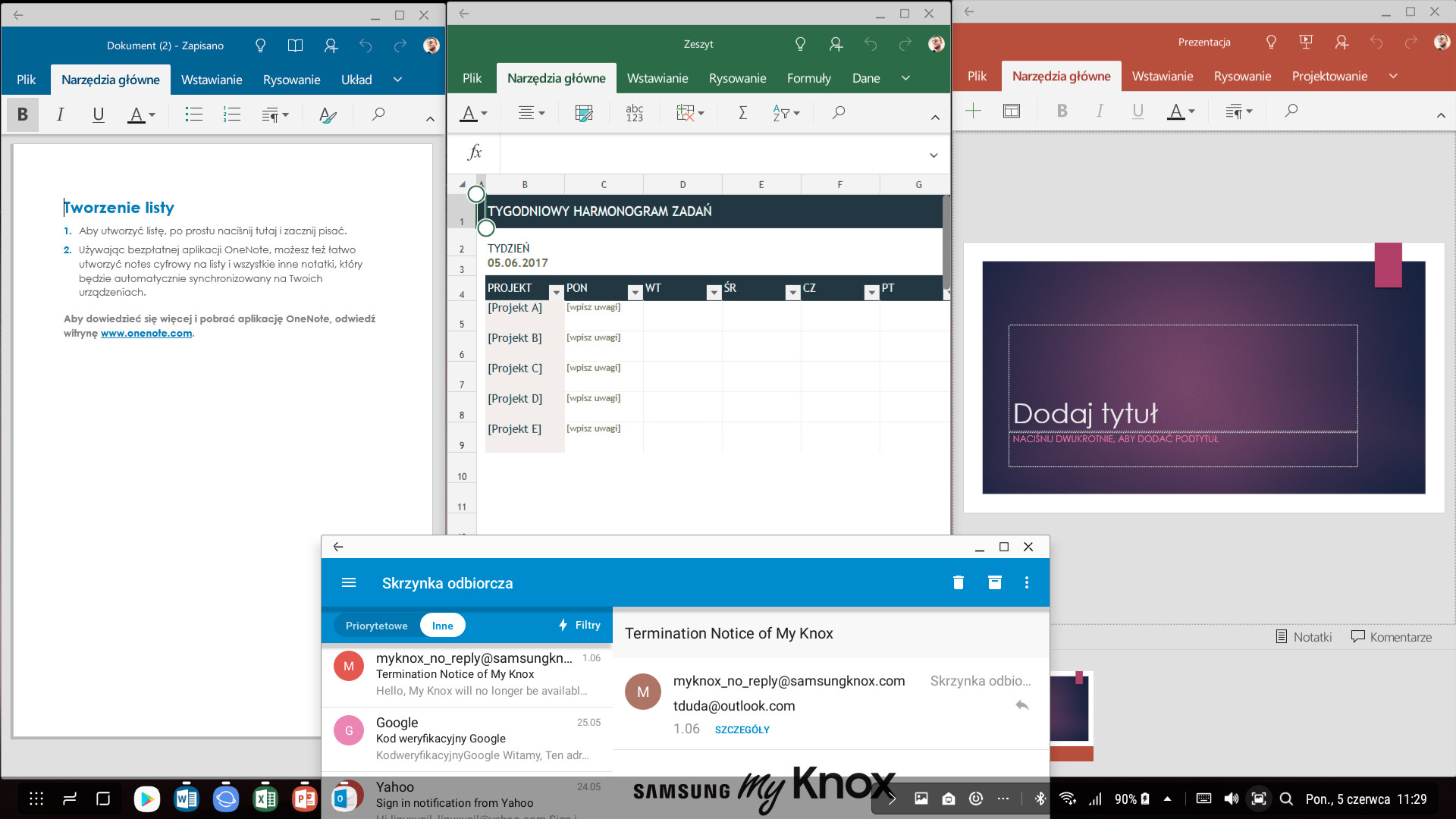
Innymi słowy stacjonarny tryb pulpitu w telefonie może być przydatny, ale trzeba być świadomym, że ma sporo ograniczeń. Napiszę o nich za moment.
Jak korzystać z telefonu tak jak z komputera?
Jak podłączyć telefon do monitora lub telewizora i włączyć tryb PC? Jeśli chodzi o rozwiązania stosowane fabrycznie w popularnych smartfonach to mamy dwie najpopularniejsze opcje: Samsung DeX oraz Huawei EMUI Desktop. Kiedyś mieliśmy jeszcze trzecią - Microsoft Continuum, ale jak wiadomo mobilny Windows nie zadomowił się na rynku. Szkoda, bo stanowiłby ciekawą alternatywę dla Androida i iOS’a.

źródło: samsung.com/pl
Samsung DeX
Samsung DeX to chyba najciekawsze rozwiązanie ze wszystkich, choć z pewnością nie najtańsze. Producent oferuje dwa typy stacji dokujących „DeX Station” oraz „DeX Pad” - oba za około 300-400 zł. Jak zrobić z telefonu PC za ich pomocą? To bardzo proste.
Stawiamy jedną z tych stacji na biurku, podłączamy do zasilania i wpinamy do USB typu C smartfona, który jest automatycznie ładowany. Teraz za pomocą zwykłego przewodu HDMI podłączamy monitor lub TV, a do portów USB typu A myszkę i klawiaturę. Smartfon przełączy się w tryb stacjonarny, a my będziemy mogli pracować na nim jak na komputerze.

W trybie PC mamy na dole pasek systemowy jak w Windowsie, menu aplikacji również podobne do Windowsa, a większość programów otwiera się w oddzielnych oknach. Innymi słowy pracujemy na Androidzie, ale wszystko jest ułożone tak, by jak najbardziej przypominało najpopularniejszy komputerowy system operacyjny. Jest nawet opcja by pograć w trybie PC, choć nie wszystkie gry będą tę funkcję wspierały.
Alternatywnie możemy skorzystać z klawiatury i myszki Bluetooth, które łączymy bezprzewodowo bezpośrednio z telefonem, a porty USB w stacji wykorzystujemy do podłączenia pendrive’a lub przenośnego dysku USB. Dzięki temu możemy łatwo skopiować zdjęcia, filmy lub dokumenty ze smartfona na pamięć przenośną.
Jeszcze inną opcją, jest wykorzystanie wyświetlacza dotykowego smartfona w charakterze touchpada i klawiatury. Oczywiście jest to najmniej wygodne rozwiązanie, ale przydatne w sytuacjach „awaryjnych”.

źródło: samsung.com/pl
W dodatku wykorzystując wirtualizację np. przez Citrix Receiver, VMware Horizon Client lub Amazon WorkSpaces możemy uruchomić Windows na Androidzie i skorzystać z programów niedostępnych na platformie mobilnej.
Jakie telefony mają PC mode? U Samsunga będzie to Galaxy S8, S8+, S9, S9+ i Note 8. Są to popularne modele flagowe, które mają odpowiednią wydajność by zapewnić dość wygodną pracę w trybie PC.
Huawei EMUI Desktop - PC Mode
Rywal Samsunga - Huawei, też ma odpowiednią ofertę dla użytkowników swoich smartfonów. W tym przypadku PC Mode działa tylko na trzech smartfonach - Huawei P20 Pro, Huawei P20 oraz Huawei Mate 10 Pro. Są to wydajne i szybkie telefony z najwyższej półki.
Największą zaletą rozwiązania Huawei jest brak konieczności kupowania specjalnej stacji dokującej. Wystarczy zwykła, uniwersalna przejściówka z USB typu C na HDMI.
Jeśli mamy klawiaturę i myszkę Bluetooth, to wystarczy kupić najprostszy adapter za 20-70 zł. Z jednej strony podłączamy go do smartfona, a z drugiej do TV lub monitora. Nie ma zewnętrznego zasilania i nie ma portów USB. Nie możemy więc podłączyć pendrive’a, ani dysku przenośnego, ale wciąż możemy korzystać z klawiatury i myszki bezprzewodowej, które łączymy bezpośrednio z telefonem przez Bluetooth.

źródło: emui.huawei.com
Jeśli musimy skorzystać z klawiatury i myszy przewodowej lub podłączyć pamięć USB, to będziemy musieli kupić droższą przejściówkę wyposażoną w te porty. Jej cena to zazwyczaj około 150 zł w zależności od typu i marki. Wciąż jednak jest to akcesorium znacznie tańsze od stacji Samsung DeX.
Jeśli chodzi o samo działanie trybu PC w Huawei, to jest on zbliżony do tego co oferuje Samsung. Interfejs również wzorowany jest na Windowsie - mamy dolny pasek systemowy, menu aplikacji i programy uruchamiane w niezależnych oknach.
Oczywiście funkcjonalność nie jest dokładnie taka sama, bo każdy producent stara się zaproponować nieco inne, autorskie pomysły, ale w gruncie rzeczy będziemy w stanie wykonać wszystkie podstawowe czynności. W Huawei EMUI Desktop PC Mode skorzystamy z e-maila, napiszemy dokument tekstowy, wejdziemy na Facebooka, obejrzymy film, posłuchamy muzyki, prześlemy pliki, stworzymy prezentację, przejrzymy strony internetowe itp. Podstawowa praca jest jak najbardziej możliwa, a Android w trybie desktop działa w miarę szybko.

Warto pamiętać o tym, że w standardzie Android nawet w trybie PC nie jest w stanie uruchamiać programów z Windowsa. Część aplikacji jest oczywiście dostępna w wersjach mobilnych, ale obecnie realnym rozwiązaniem jest tylko uruchomienie Windows w środowisku wirtualnym lub po prostu przesiadka na laptop / komputer stacjonarny z Windowsem. Jeśli nie macie Galaxy S8, S9, Note 8, Huawei P20 Pro, P20, ani Mate 10 Pro możecie wypróbować inne aplikacje i rozwiązania, takie jak np. Miraxess.






Komentarze
14Ciekawe rozwiązanie szkoda tylko, że tak mało dostępnych smartfonów,